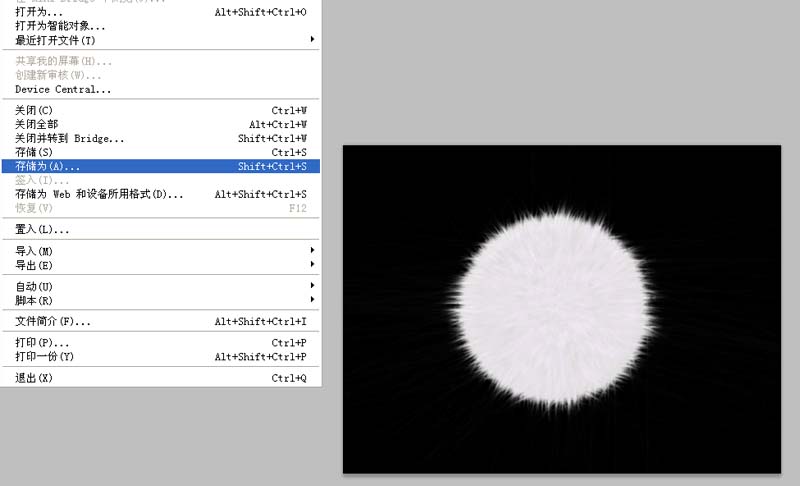利用ps制作毛绒绒的小球效果,其实主要使用模糊功能和涂抹工具,现在就把操作步骤和截图分享出来,供大家参考使用,希望对你有所帮助。
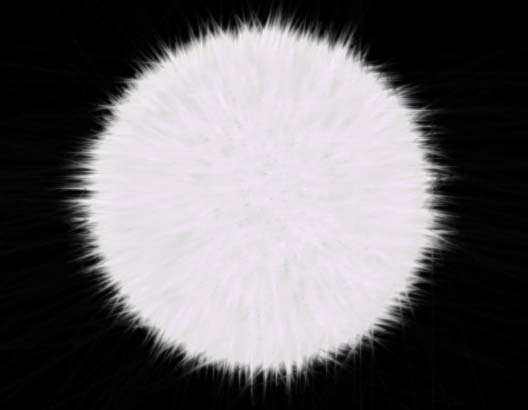
1、首先执行开始-Photoshop命令,启动该应用软件,执行ctrl+n组合键新建一个大小为800*600,背景颜色为黑色,分辨率为72的文档。
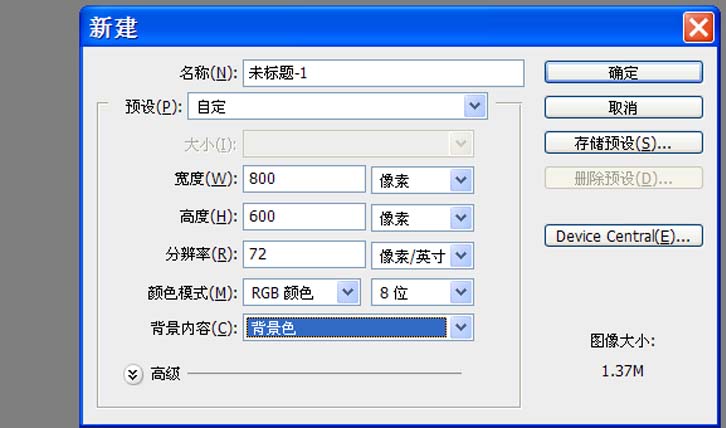
2、新建图层1,选择工具箱里的椭圆工具,按住shift键在画布上绘制一个正圆,按alt+delete组合键填充前景色#dddddd。
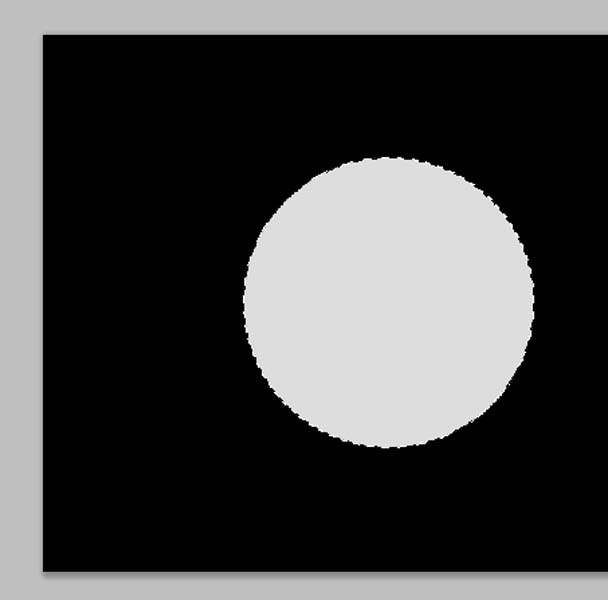
3、执行ctrl+d组合键取消选区,执行滤镜-杂色-添加杂色命令,在弹出的对话框中设置数量为20,勾选高斯分布和单色,点击确定按钮。
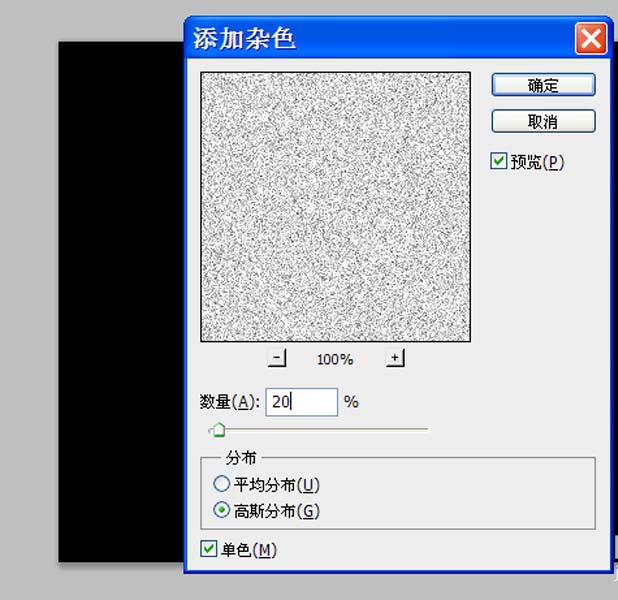
4、执行滤镜-模糊-高斯模糊命令,在弹出的对话框中设置半径为1.5像素,点击确定按钮。
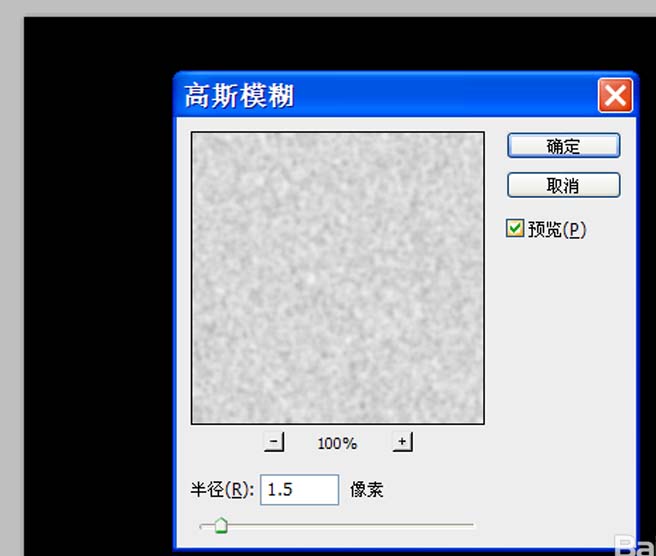
5、执行滤镜-模糊-径向模糊命令,在弹出的对话框中设置数量为30,方法为缩放,品质为好,点击确定按钮。
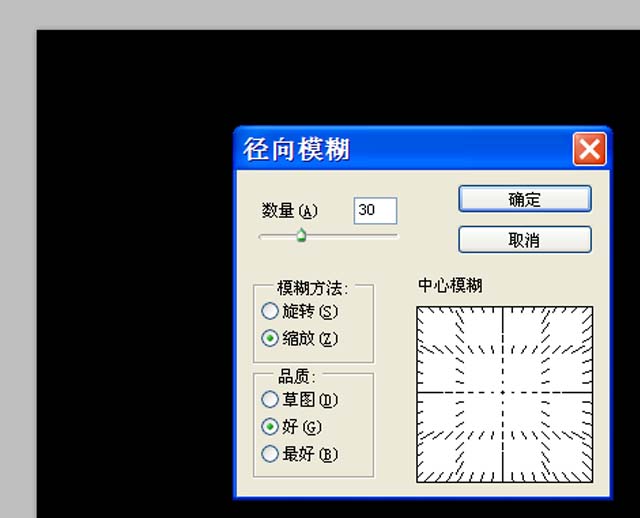
6、选择工具箱里涂抹工具,设置大小为2像素,强度为81,在圆的周围进行涂抹,直至自己满意为止。
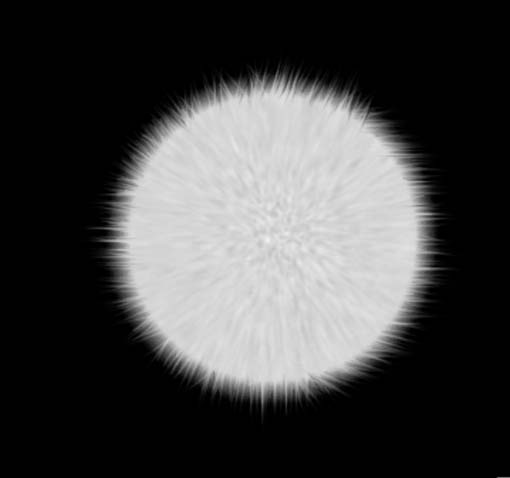
7、双击图层1调出图层样式对话框,勾选内阴影,设置混合模式为叠加,颜色为白色,大小为5,设置外发光,颜色为白色,混合模式为叠加,大小为3,点击确定按钮。
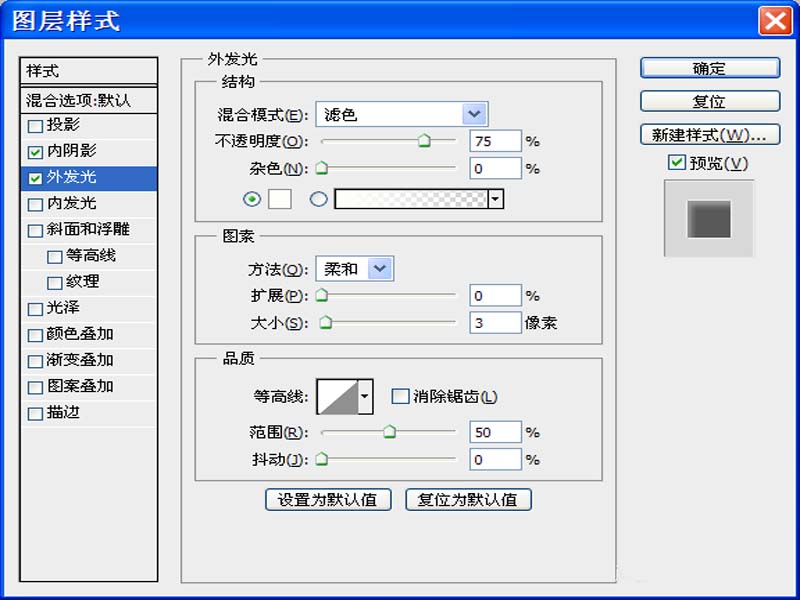
8、执行图像-调整-色彩平衡命令,在弹出的对话框中勾选高光,设置参数为7、-14,12,点击确定按钮。
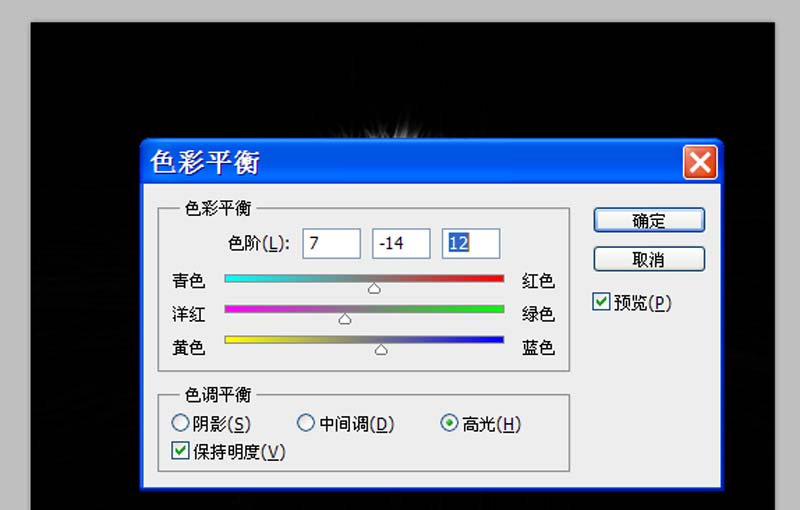
9、执行ctrl+j组合键复制一个新图层1副本,修改该图层的混合模式为点光,修改不透明度为50%。

10、执行文件-存储为命令,在弹出的对话框中输入名称,保存在一个合适的位置上即可。